
سلام خدمت تمامی کاربران عزیز همیار وردپرس؛
شاید شما میخواهید صفحه ورود به پنل وردپرس سایت خودتان را سفارشی سازی کنید و به صورت صفحه ورود دلخواه شما به نمایش در بیاید.
برای سفارشی سازی صفحه ورود به پنل وردپرس افزونه های زیادی هستند که من امروز تصمیم گرفتم که یکی از این افزونه ها را به شما آموزش بدهم.
ورود به پنل وردپرس با Ws Custom Login
این افزونه کاربردی وردپرس در مخزن چند صد میلیونی یا شایدم میلیاردی افزونه های وردپرس به ثبت رسیده است و تا کنون که ما در حال آموزش دادن این افزونه کاربردی وردپرس هستیم بیش از 1000 بار در سطح دنیا نصب و فعال سازی شده است.
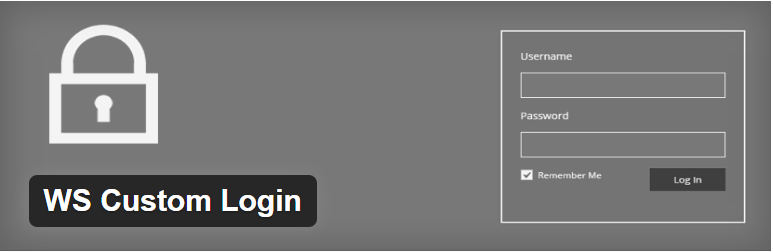
آموزش کار با ورود به پنل وردپرس با Ws Custom Login
ابتدا افزونه را نصب و فعال سازی میکنیم. (شما میتوانید آخرین نسخه افزونه WS Custom Login را به صورت رایگان در انتهای همین پست دانلود نمایید).
بعد از نصب و فعال سازی موفقیت آمیز ، گزینه ای با عنوان “WS Custom Login” اضافه می شود و شما با کلیک روی این گزینه وارد بخش تنظیمات این
افزونه کاربردی وردپرس می شوید.
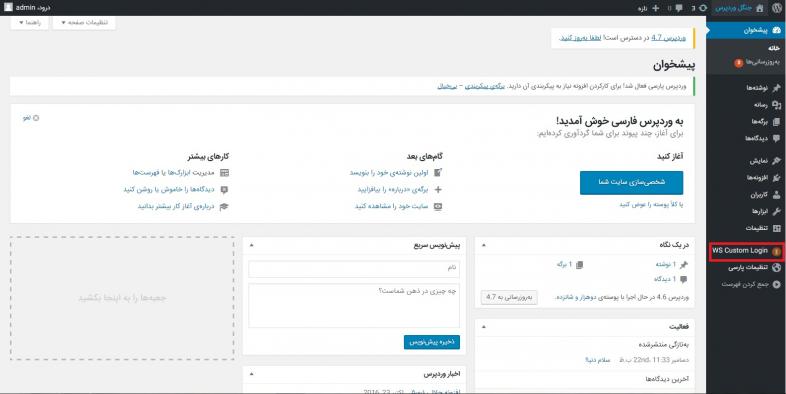
بعد از کلیک بر روی گزینه WS Custom Login وارد صفحه تنظیمات این افزونه می شویم. در صفحه تنظیمات چندین زبانه وجود دارد که به توضیح آیتم های هر زبانه می پردازیم:
Display Settings
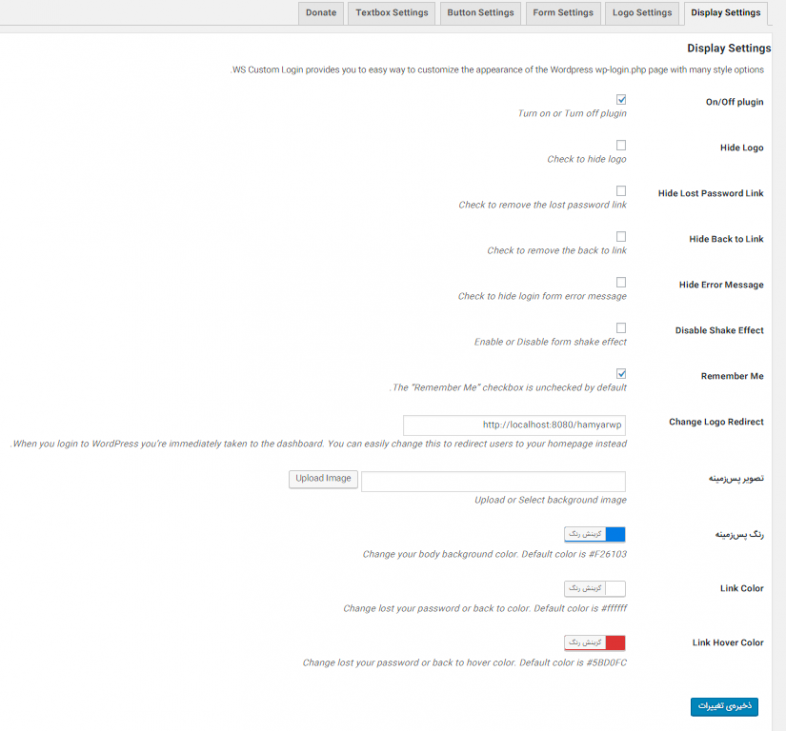
در این صفحه چندین گزینه وجود دارد:
On/Off Plugin : این گزینه برای فعال و یا غیر فعال سازی عملکرد این افزونه می باشد.
Hide Logo : از این گزینه برای نمایش و یا عدم نمایش لوگو استفاده می شود.
Hide Back to Link : این گزینه برای مخفی کردن گزینه بازگشت به سایت می باشد.
Hide Error Massage : از این گزینه برای مخفی کردن پیغام خطا استفاده می شود.
Disable Shake Effect : این گزینه برای لغو حالات لرزش مانند هنگام خطا و… می باشد.
Remember Me : از این گزینه برای به یاد داشتن مدیر برای ورود به پیشخوان وردپرس می باشد.
Change Logo Redirect : این گزینه برای تغییر مسیر لوگو می باشد.
تصویر زمینه: از این گزینه برای انتخاب تصویر زمینه دلخواه برای صفحه ورود وردپرس استفاده می شود.
تصویر پس زمینه: این گزینه برای انتخاب رنگ پس زمینه صفحه ورود وردپرس می باشد.
Link Color : از این گزینه برای انتخاب و تعیین رنگ لینک (پیوند) استفاده می شود.
Link Hover Color : این گزینه برای تعیین رنگ لینک شناور می باشد.
Logo Settings
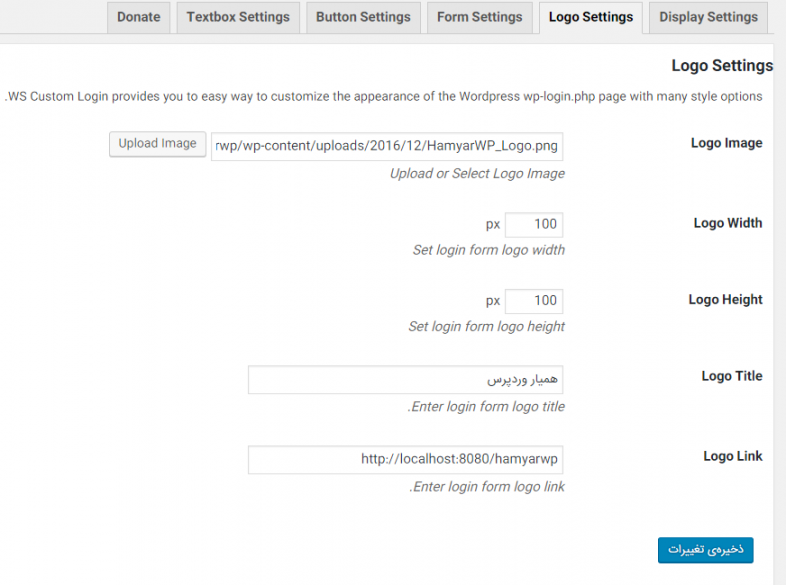
در این صفحه چندین گزینه وجود دارد:
Logo Image : از این گزینه برای انتخاب لوگوی مورد نظر استفاده می شود.
Logo Width : این گزینه برای تعیین عرض لوگو می باشد.
Logo Height : از این گزینه برای تعیین ارتفاع لوگو استفاده می شود.
Logo Title : این گزینه برای تعیین عنوان لوگو استفاده می شود.
Logo Link : این گزینه برای تعیین مسیر لوگو بارگذاری شده می باشد.
Form Setting
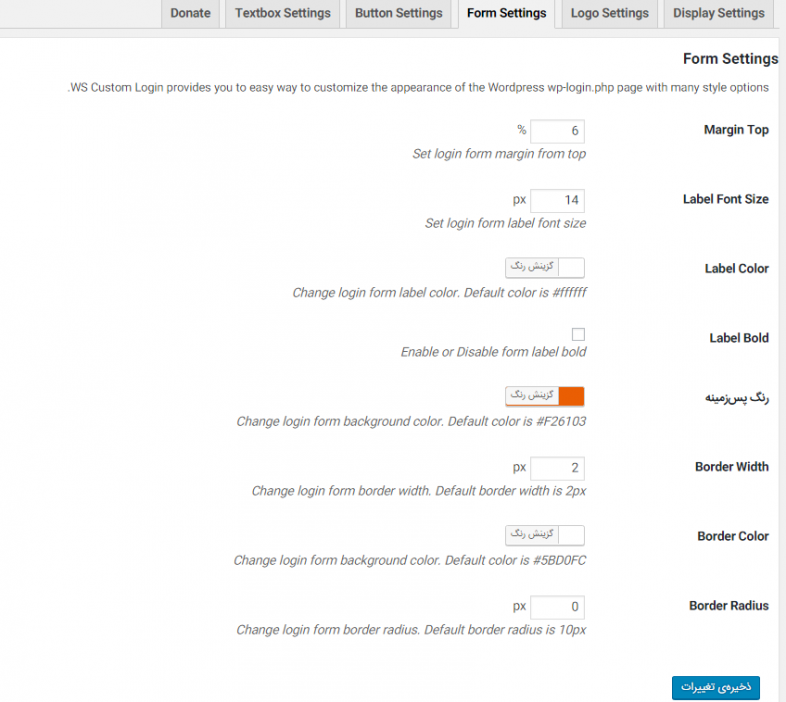
در این صفحه چندین گزینه وجود دارد:
Margin Top : از این گزینه برای تعیین حاشیه بالای فرم استفاده میشود و مقدار آن بر اساس درصد (%) می باشد.
Label Font Size : این گزینه برای تعیین اندازه فونت برچسب می باشد.
Label Color : از این گزینه برای مشخص کردن رنگ برچسب مورد نظر می باشد.
Label Bold : این گزینه مشخص میکند که آیا نوشته برچسب شما حالت ضخیم داشته باشد یا خیر.
رنگ پس زمینه: از برای انتخاب رنگ پس زمینه فرم ها می باشد.
Border Width : این گزینه برای تعیین خط مرزی بر اساس پیکسل می باشد.
Border Color : از این گزینه برای تعیین رنگ خط مرزی استفاده می شود.
Border Radius : این گزینه برای تعیین شعاع یا مقیاس خط مرزی بر اساس پیکسل می باشد.
Button Settings
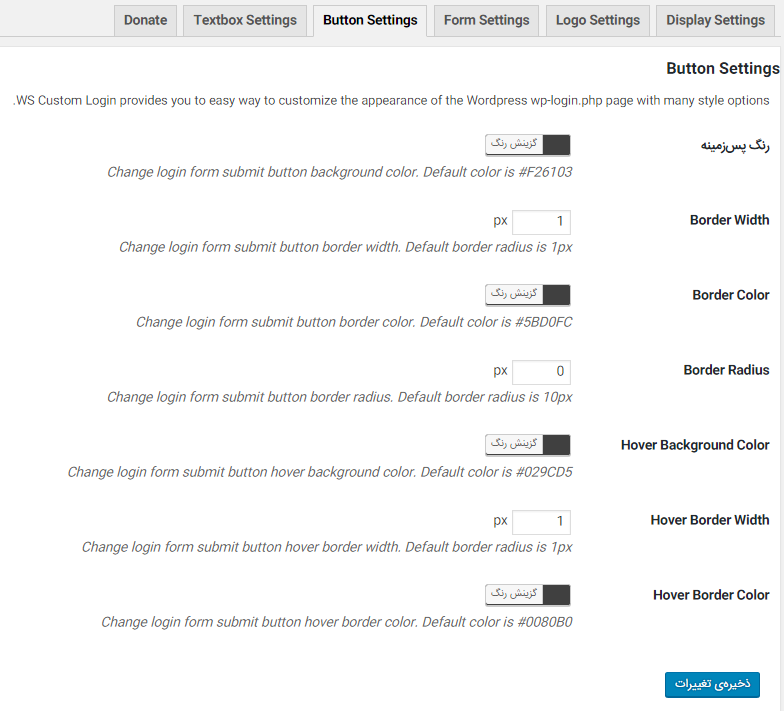
در این صفحه چندین گزینه وجود دارد:
تصویر پس زمینه: از این گزینه برای انتخاب رنگ پس زمینه دکمه استفاده می شود.
Border Width : این گزینه برای تعیین عرض خط مرزی می باشد و مقدار آن بر اساس پیکسل (PX) محاسبه می شود.
Border Color : از این گزینه برای تعیین رنگ خط مرزی استفاده می شود.
Border Radius : این گزینه برای تعیین شعاع یا مقیاس خط مرزی بر اساس پیکسل می باشد.
سایر تنظیمات
Hover Background Color : از این گزینه برای تعیین رنگ پس زمینه شناور استفاده میشود.
Hover Border Width : این گزینه برای تعیین عرض خط مرزی شناور می باشد و مقدار آن بر اساس پیکسل (px) محاسبه می شود.
Hover Border Color : از این گزینه برای تعیین رنگ خط مرزی شناور استفاده می شود.
TextBox Settings
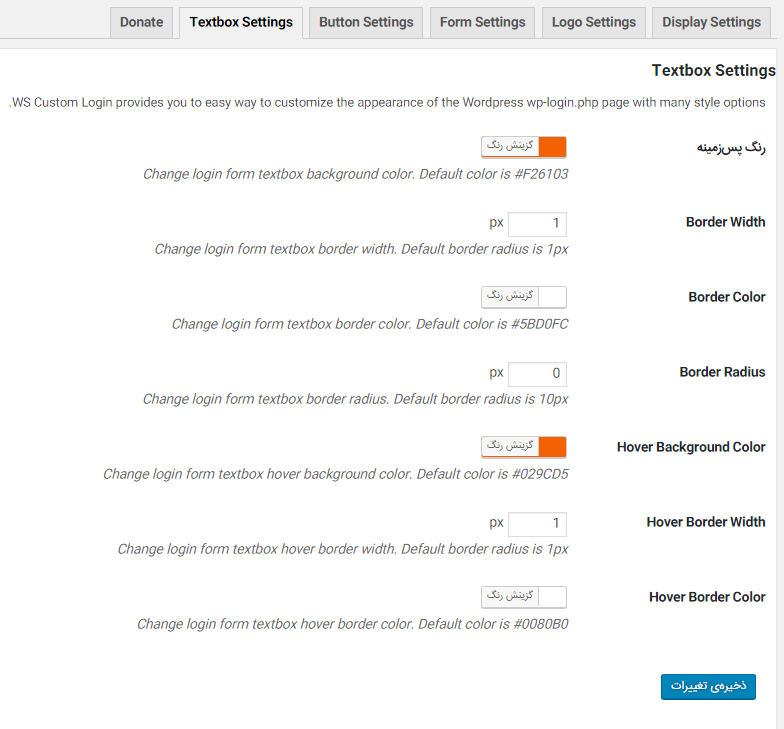
در این صفحه چندین گزینه وجود دارد:
تصویر پس زمینه: از این گزینه برای انتخاب رنگ پس زمینه دکمه استفاده می شود.
Border Width : این گزینه برای تعیین عرض خط مرزی می باشد و مقدار آن بر اساس پیکسل (PX) محاسبه می شود.
Border Color : از این گزینه برای تعیین رنگ خط مرزی استفاده می شود.
Border Radius : این گزینه برای تعیین شعاع یا مقیاس خط مرزی بر اساس پیکسل می باشد.
Hover Background Color : از این گزینه برای تعیین رنگ پس زمینه شناور استفاده میشود.
Hover Border Width : این گزینه برای تعیین عرض خط مرزی شناور می باشد و مقدار آن بر اساس پیکسل (px) محاسبه می شود.
Hover Border Color : از این گزینه برای تعیین رنگ خط مرزی شناور استفاده می شود.
نتیجه
و حال وقت آن رسیده است که خروجی کار خویش را مشاهده کنیم!!

موفق باشید





علی
سلام
من این افزونه را طبق آموزش روی وردپرس 4.7 نصب کردم ولی صفحه ورود تغییر نکرد 😐
ابوالفضل بزرگی 10 سال عضو همیار وردپرس
درود
مطمئن شوید که تیک فعال سازی افزونه را انتخاب کرده باشید.
موفق باشید